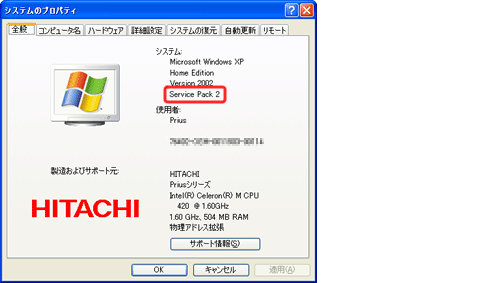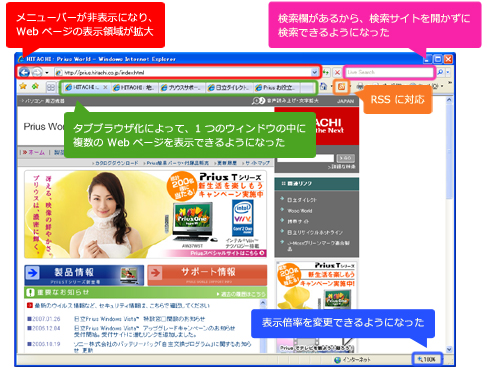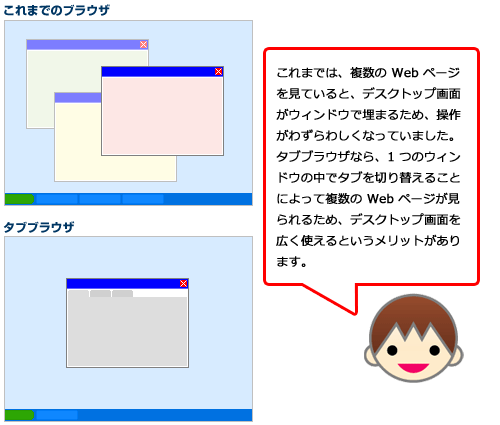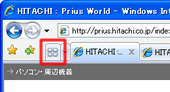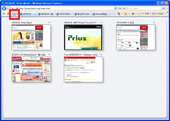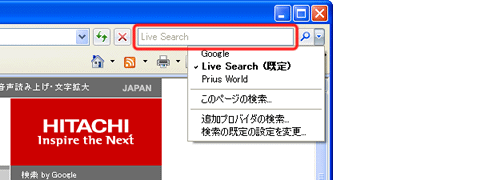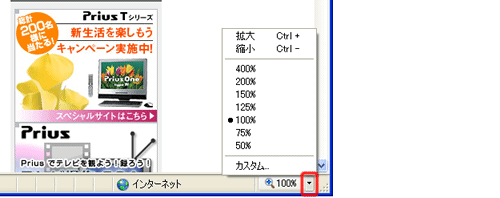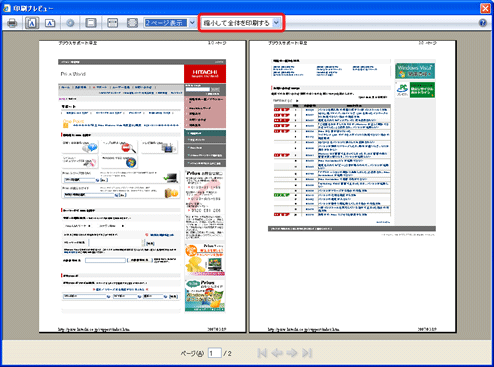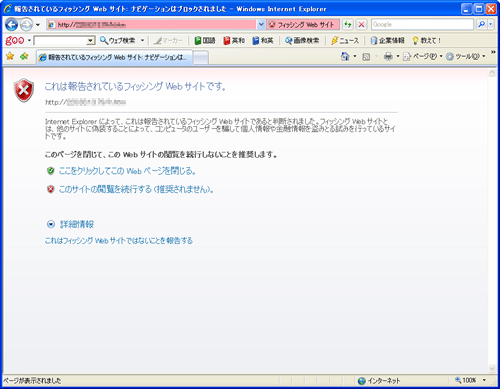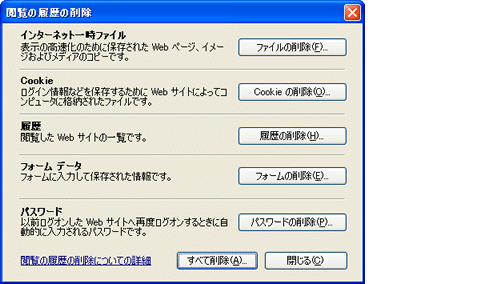Internet Explorer 7 は、検索や印刷といった日常的な作業の簡素化と、情報収集の迅速化も可能にしました。
■
インスタント サーチ ボックス
Internet Explorer 7 にはインスタント サーチ ボックスという Web 検索ツールバーが標準搭載されました。
ブラウザフレームにあらかじめ設置されているため、調べ物をするときにわざわざ検索サイトを開かなくて済むようになっています。
検索ボックスに複数の検索プロバイダを登録しておけば、1 つのキーワードを使ってさまざまな検索が行えます。
Internet Explorer 7 で、検索プロパイダを追加したり変更する方法については、以下の文書をご参照ください。
■
RSS フィード
最新のニュースや更新情報などを配信しているサイトで RSS フィードを簡単に購読することができるようになりました。
RSS を活用すれば、お気に入りのブログ (ウェブログ) の更新情報や、ニュース配信サイトでの最新情報、各種企業においてプレスリリースや新製品情報、サポート情報といった更新情報を統一的な方法で効率的に把握することができます。
Internet Explorer 7 で RSS フィードを購読する方法については、以下の文書をご参照ください。
■
ズーム機能
Internet Explorer 7 には、[文字のサイズ] の他にズーム機能が追加され、文字だけでなく画像サイズも変更できるようになったため、レイアウトはそのままに、表示の拡大/縮小が可能となりました。
Internet Explorer 7 でズーム機能を使用する方法については、以下の文書をご参照ください。
■
高度な印刷機能
これまでブラウザで Webページを印刷しようとすると、ページの右側が少しはみ出してしまうことがよくあり、きれいに印刷しようとすると面倒でした。
Internet Explorer 7 には「縮小して全体を印刷する」という機能が搭載され、用紙に合わせて最適な縮小率を自動的に選んで印刷できるようになっています。